Die meisten von uns, die häufig ein Programm oder eine Anwendung unter Windows 10 verwenden, lassen es standardmäßig beim Starten des Computers öffnen, damit die Arbeit so beginnt, sobald Sie sich bei dieser Anwendung anmelden auffordern, ohne es zu öffnen oder sich erneut anzumelden.
Dies ist zwar nützlich, kann jedoch den optimalen Systemstart beeinträchtigen, da beim Systemstart mehr Dienste als normal aktiviert werden und daher mehr Systemressourcen verwendet werden.
In Windows 10 wird Skype standardmäßig automatisch gestartet, und wir werden heute analysieren, wie wir dies verhindern können, da es Zeiten geben kann, in denen Skype nicht ausgeführt werden soll , um Anrufe oder Nachrichten entgegenzunehmen.
Skype kann unter folgendem Link heruntergeladen werden:
Wir müssen auch einige der herausragendsten Funktionen der Skype-Anwendung für Windows 10 hervorheben:
- Dateien senden.
- Sofortnachrichten senden
- Besprechungen planen, etc.
- Ein weiterer großer Vorteil von Skype ist, dass es auf Laptops, Desktops, Smartphones, Tablets usw. installiert werden kann.
In Windows 10 können wir sehen, dass wir zwei Versionen von Skype verwenden können:
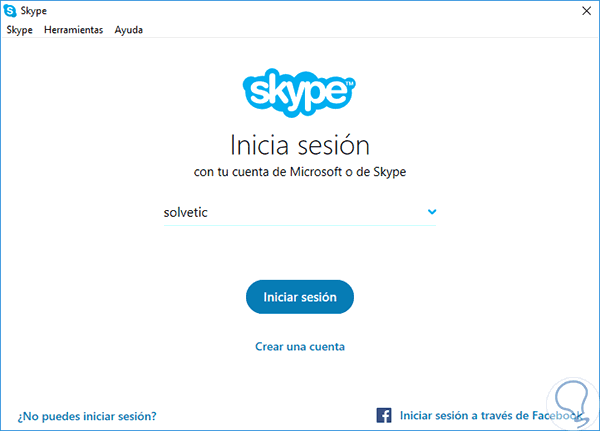
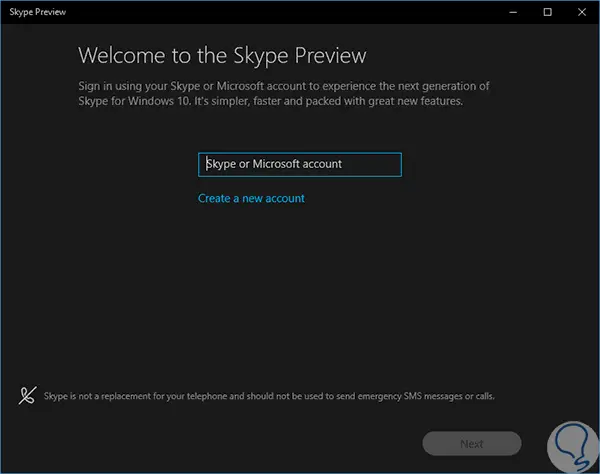
Lassen Sie uns im Detail analysieren, wie wir das automatische Starten in beiden Versionen von Skype in Windows 10 vermeiden können .
1. Verhindern Sie, dass traditionelles Skype unter Windows 10 gestartet wird
Um diesen Vorgang auszuführen, müssen wir uns mit einer der folgenden Methoden bei Skype anmelden :
- Klicken Sie auf das Skype-Symbol auf dem Desktop oder in der Taskleiste.
- Geben Sie den Skype- Begriff in das Windows 10- Suchfeld ein und wählen Sie die Skype-Option.
- Wir klicken auf die Schaltfläche Start und suchen nach der Skype-Anwendung.
Als nächstes müssen wir zur Registerkarte Extras gehen und dort die Zeile Optionen auswählen .
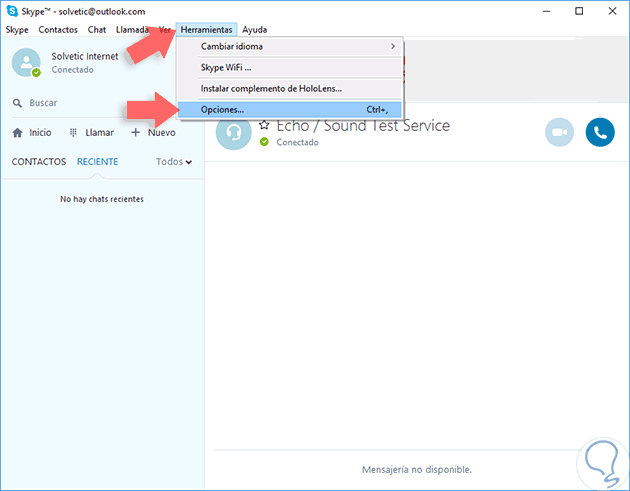
Das folgende Fenster wird angezeigt. In der Registerkarte Allgemeine Einstellungen müssen wir das Kontrollkästchen Automatisch anmelden deaktivieren und auf die Schaltfläche Speichern klicken, damit die Änderungen übernommen werden. Auf diese Weise verhindern wir, dass die herkömmliche Version von Skype unter Windows 10 automatisch gestartet wird .
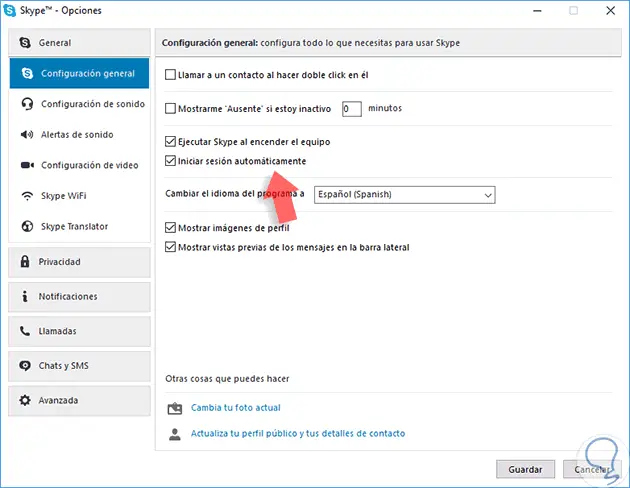
2. Verhindern Sie, dass die Skype-Vorschau in Windows 10 gestartet wird
Wir müssen uns bei Skype Preview anmelden, indem wir den Begriff Skype in das Suchfeld von Windows 10 eingeben und die Option Skype preview auswählen . Sobald wir uns eingeloggt haben, klicken wir auf die Profilschaltfläche unseres Benutzers in der unteren linken Ecke:
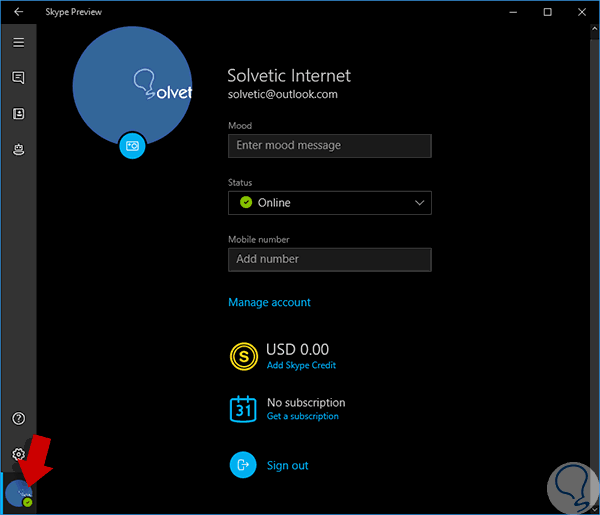
Klicken Sie einfach auf die Schaltfläche Abmelden, um die aktuelle Sitzung zu schließen. Von nun an müssen wir jedes Mal, wenn die Skype-Vorschau gestartet wird, die Daten unseres Kontos eingeben, um darauf zuzugreifen. Dies erfolgt nicht mehr automatisch.
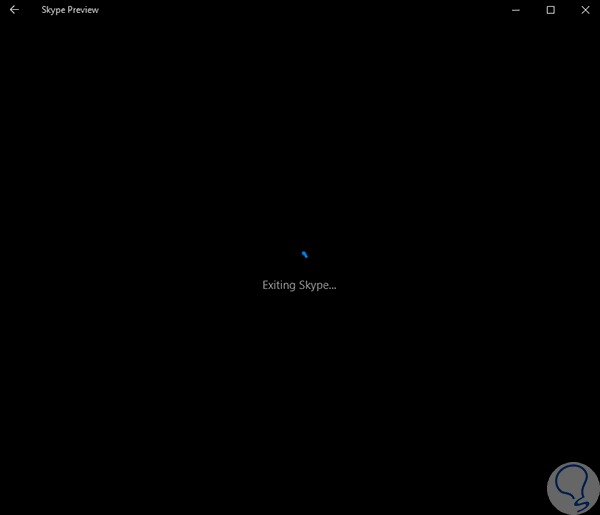
3. Verhindern Sie, dass traditionelles Skype in Windows 10 im Hintergrund ausgeführt wird
Jedes Mal, wenn wir eine Sitzung in der Version starten, die Skype bereits bekannt ist, sind alle aktiv, auch wenn wir das Fenster schließen, wird es im Hintergrund von der Taskleiste ausgeführt. Um dies zu vermeiden, müssen wir das Skype-Symbol in der Taskleiste suchen, mit der rechten Maustaste darauf klicken und die Option Skype schließen auswählen .
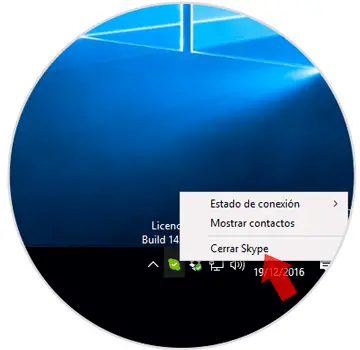
Auf diese Weise verhindern wir, dass Skype unter Windows 10 im Hintergrund ausgeführt wird.
Wir konnten nachvollziehen, wie wir verhindern können, dass Skype in unseren Windows 10-Betriebssystemen automatisch gestartet wird, und so unsere Privatsphäre verbessern, da wir verhindern, dass Anrufe und Nachrichten über Skype generiert werden, sobald wir die Sitzung starten. Wenn Sie die Anwendung schneller verwenden möchten, erfahren Sie auch, wie Sie Skype verwenden können, ohne ein Konto oder eine Anwendung zu benötigen.
Skype ohne ein Konto
